Introducción
Ajustar el tamaño de la pantalla del computador es esencial para una experiencia visual óptima y para mejorar la productividad. Ya sea que necesites ver más contenido de una vez o simplemente hacer que las ventanas se ajusten mejor a tu pantalla, conocer cómo empequeñecer la pantalla del computador puede ser de gran ayuda. Este artículo te guía a través de los diferentes métodos para lograrlo de manera eficiente, tanto en sistemas operativos Windows como MacOS, además de proporcionar soluciones a problemas comunes que puedas enfrentar.

Métodos para Ajustar el Tamaño de la Pantalla
Existen varias formas de ajustar el tamaño de la pantalla en tu computador. Dependiendo del sistema operativo que utilices, los pasos pueden variar ligeramente. Aquí te mostramos cómo realizar este ajuste tanto en Windows como en MacOS.
Ajuste a través de la Configuración de Windows
- Abrir Configuración: Haz clic en el botón de inicio y selecciona 'Configuración'.
- Acceder a Pantalla: Ve a 'Sistema' y luego selecciona 'Pantalla'.
- Cambiar Resolución: En la sección 'Resolución de pantalla', selecciona la resolución adecuada de la lista desplegable. Normalmente, una resolución más baja hará que los elementos en la pantalla se vean más grandes, mientras que una resolución más alta los hará más pequeños.
- Ajustar Escala y Diseño: Puedes ajustar el tamaño del texto, las aplicaciones y otros elementos en la pantalla en la opción 'Escala y diseño'. Selecciona el porcentaje de escala que prefieras.
Ajuste a través de la Configuración de MacOS
- Abrir Preferencias del Sistema: Haz clic en el ícono de Apple en la esquina superior izquierda y selecciona 'Preferencias del Sistema'.
- Acceder a Pantalla: Selecciona 'Pantallas'.
- Seleccionar Resolución: En la pestaña 'Pantalla', selecciona 'Redimensionada' y elige una de las opciones de resolución disponibles. Al igual que en Windows, una resolución menor hará que los elementos sean más grandes y una resolución mayor los hará más pequeños.
- Ajustar Escala y Texto: Utiliza las opciones de escalado para ajustar el tamaño del texto y otros elementos.
Ahora que conoces cómo ajustar la pantalla desde las configuraciones del sistema operativo, también puedes utilizar atajos de teclado para realizar estos cambios de manera rápida y sencilla.

Uso de Atajos de Teclado para Empequeñecer la Pantalla
Los atajos de teclado pueden ser una forma rápida y efectiva de ajustar el tamaño de la pantalla sin tener que navegar por múltiples menús y configuraciones.
Atajos de Teclado en Windows
- Ctrl + Rueda del Ratón: Mantén presionada la tecla 'Ctrl' y gira la rueda del ratón para aumentar o disminuir el tamaño de los elementos en la pantalla.
- Ctrl + (-) o (+): Presiona 'Ctrl' y la tecla '-' para empequeñecer los elementos en la pantalla o 'Ctrl' y la tecla '+' para agrandarlos.
Atajos de Teclado en MacOS
- Comando + Opción + (-) o (+): Presiona 'Comando' + 'Opción' y la tecla '-' para empequeñecer los elementos en la pantalla o 'Comando' + 'Opción' y la tecla '+' para agrandarlos.
- Zoom del Sistema: Puedes activar el zoom del sistema en 'Preferencias del Sistema' -> 'Accesibilidad' -> 'Zoom' y luego usar 'Comando' + 'Opción' + '=' para acercar y 'Comando' + 'Opción' + '-' para alejar.
Además de los métodos integrados en los sistemas operativos, existen programas y herramientas adicionales que pueden ofrecer más opciones de personalización.
Programas y Herramientas Adicionales
En ciertas ocasiones, las configuraciones del sistema operativo y los atajos de teclado no son suficientes para satisfacer todas tus necesidades de ajuste de pantalla. Aquí es donde los programas y herramientas adicionales pueden ser útiles.
Software de Terceros
- DisplayFusion: Un software que proporciona opciones avanzadas de manejo de múltiples pantallas y configuraciones personalizables para cada una.
- PowerToys de Microsoft: Incluye un set de herramientas que te permiten ajustar la resolución y escalado de pantalla de manera más precisa.
Extensiones de Navegadores
- Zoom for Google Chrome: Esta extensión permite ajustar el tamaño del contenido de las páginas web sin afectar otras configuraciones del sistema.
- NoSquint en Firefox: Permite personalizar el zoom de texto y página para cada sitio web individualmente.
Con los métodos y herramientas correctas, ajustar el tamaño de la pantalla del computador puede ser un proceso simple. Sin embargo, es posible que te encuentres con algunos problemas comunes al hacer estos cambios.
Solución de Problemas Comunes
Es normal enfrentar algunos inconvenientes cuando ajustas la pantalla de tu computador. A continuación, se presentan soluciones para los problemas más comunes:
Problemas de Resolución después del Ajuste
- Pantalla Desenfocada: Asegúrate de utilizar una resolución que sea compatible con tu monitor. Algunas resoluciones pueden causar que la pantalla se vea borrosa.
- Parpadeo de la Pantalla: Esto podría deberse a la frecuencia de actualización de tu monitor. Intenta ajustar la frecuencia a una opción compatible desde 'Configuración de Pantalla'.
Problemas de Compatibilidad en Aplicaciones
- Aplicaciones que no se Redimensionan Correctamente: Algunas aplicaciones no responden bien a cambios en la resolución o escala. En estos casos, verifica si hay actualizaciones disponibles para dichas aplicaciones.
- Elementos Interfaz Desalineados: Esto puede ocurrir en aplicaciones más antiguas. Solicita ayuda técnica o considera utilizar versiones más recientes del software.
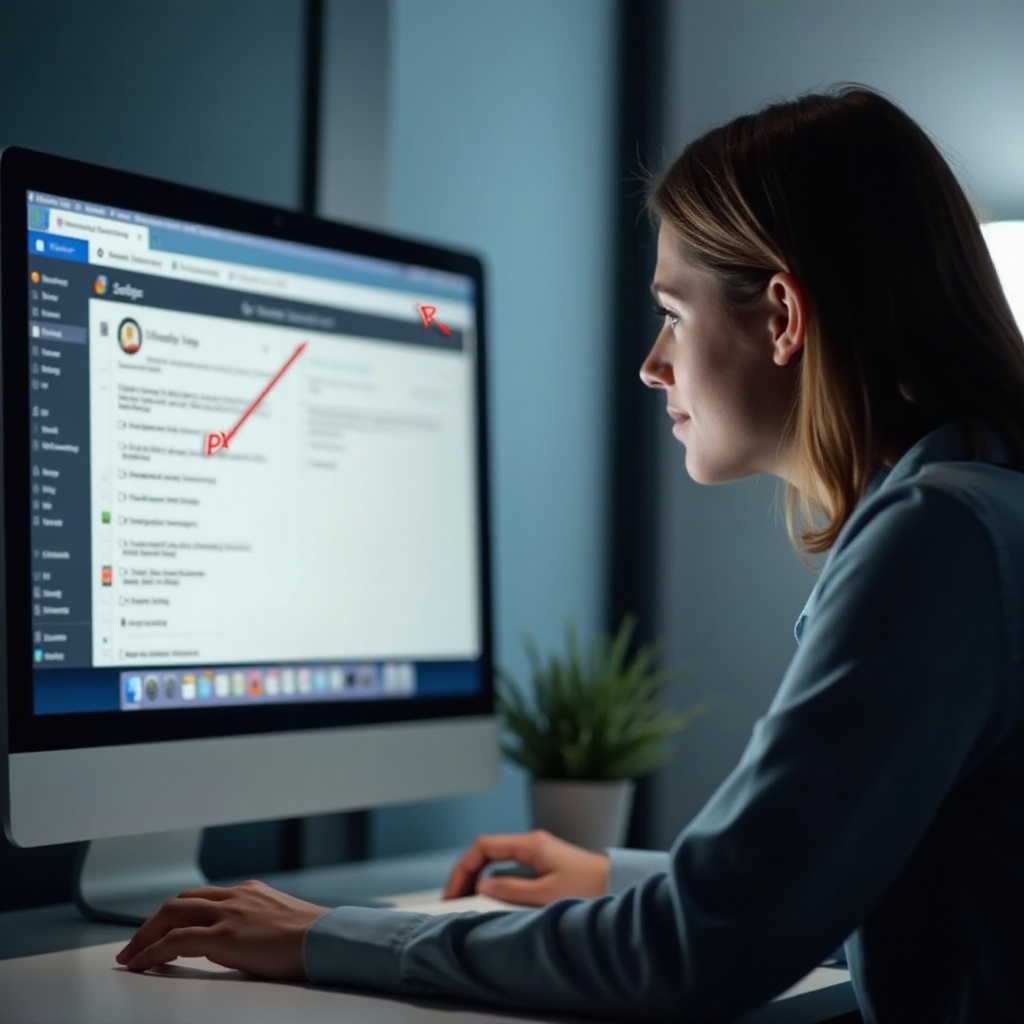
Conclusión
Ajustar el tamaño de la pantalla del computador es un proceso que puede mejorar significativamente tu experiencia de usuario. Ya sea que utilices Windows o MacOS, tienes múltiples opciones para realizar estos ajustes, desde configuraciones del sistema hasta atajos de teclado y programas adicionales. Al seguir estos pasos y solucionar problemas comunes, garantizarás una visualización óptima y sin inconvenientes.
Preguntas frecuentes
¿Cómo restablecer el tamaño original de la pantalla?
Para restablecer el tamaño original de la pantalla, puedes volver a la configuración de pantalla y seleccionar la resolución recomendada por el sistema operativo.
¿Qué hago si los cambios de tamaño no se guardan?
Si tus cambios no se guardan, verifica que estás aplicando la configuración correctamente y asegúrate de tener los permisos adecuados en tu computadora. Reiniciar el sistema a veces también soluciona este problema.
¿Es posible ajustar el tamaño de la pantalla en Linux?
Sí, en Linux puedes ajustar el tamaño de la pantalla utilizando el comando 'xrandr' en la terminal o a través de las configuraciones de pantalla en tu entorno de escritorio.